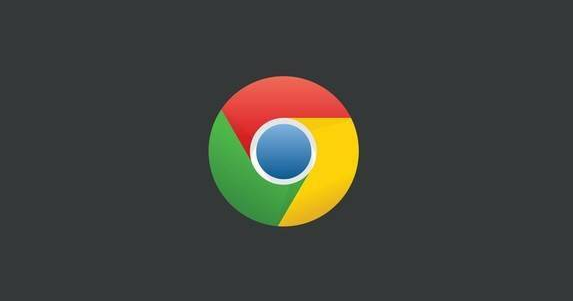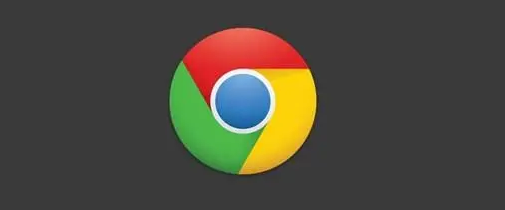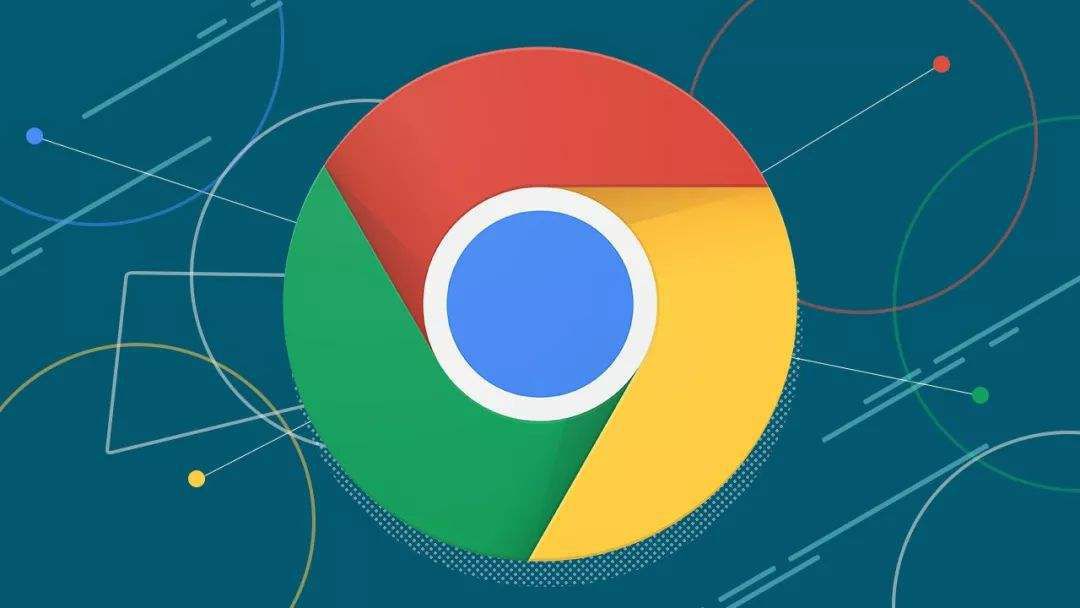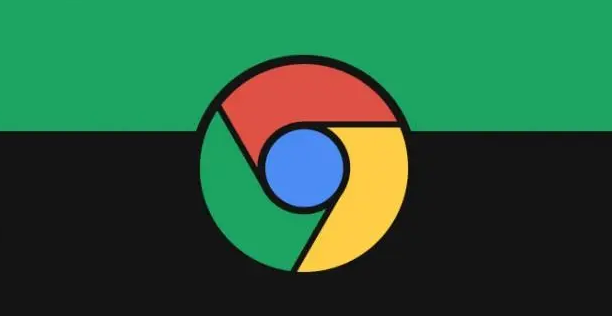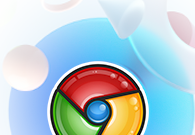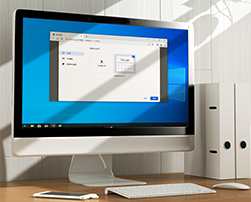google chrome浏览器怎么关闭网站闲空检测?网站闲空检查是google chrome浏览器自带的一个功能,它能够主动让网站自由的询问用户在何时使用它的设备。不过有部分用户并不喜欢这个功能,那么可以选择将其关闭。如果你不知道该如何操作,那么下面google chrome关闭网站空闲检查功能技巧的内容将会告诉你答案!
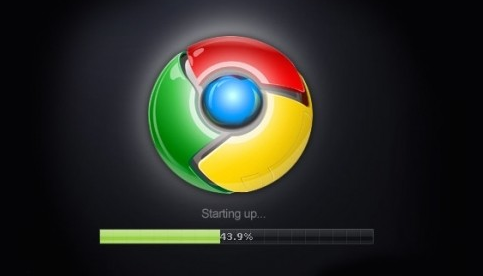
google chrome关闭网站空闲检查功能技巧
1、打开浏览器的“菜单”和“设置”。
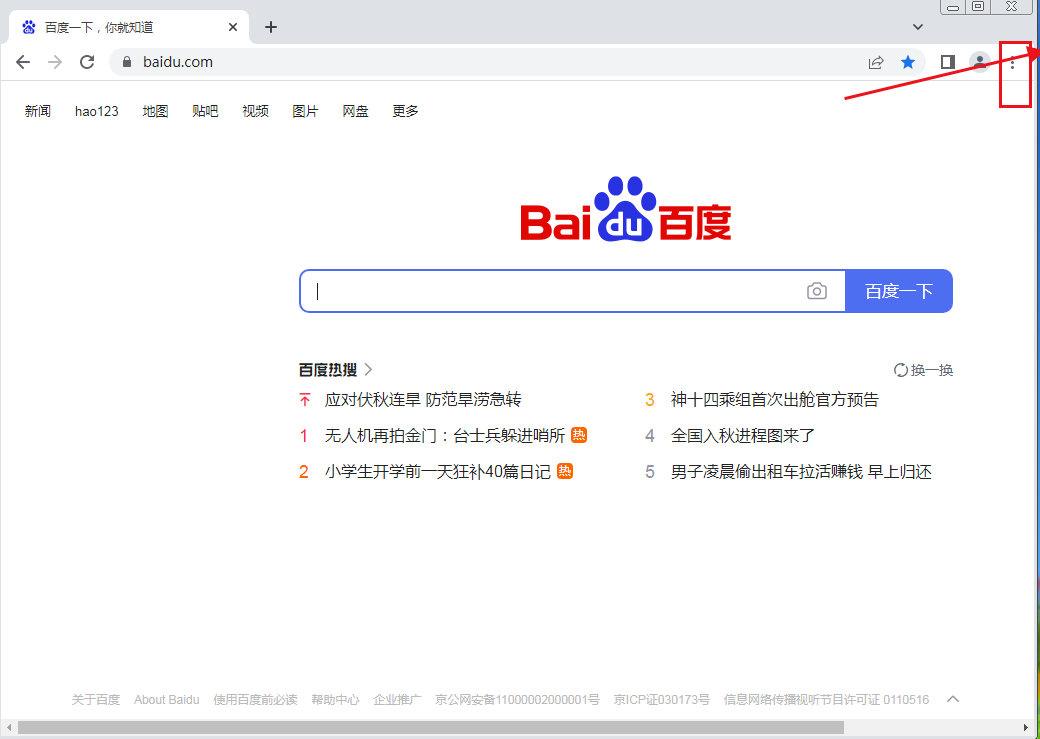

2、进入“隐私设置和安全性”。
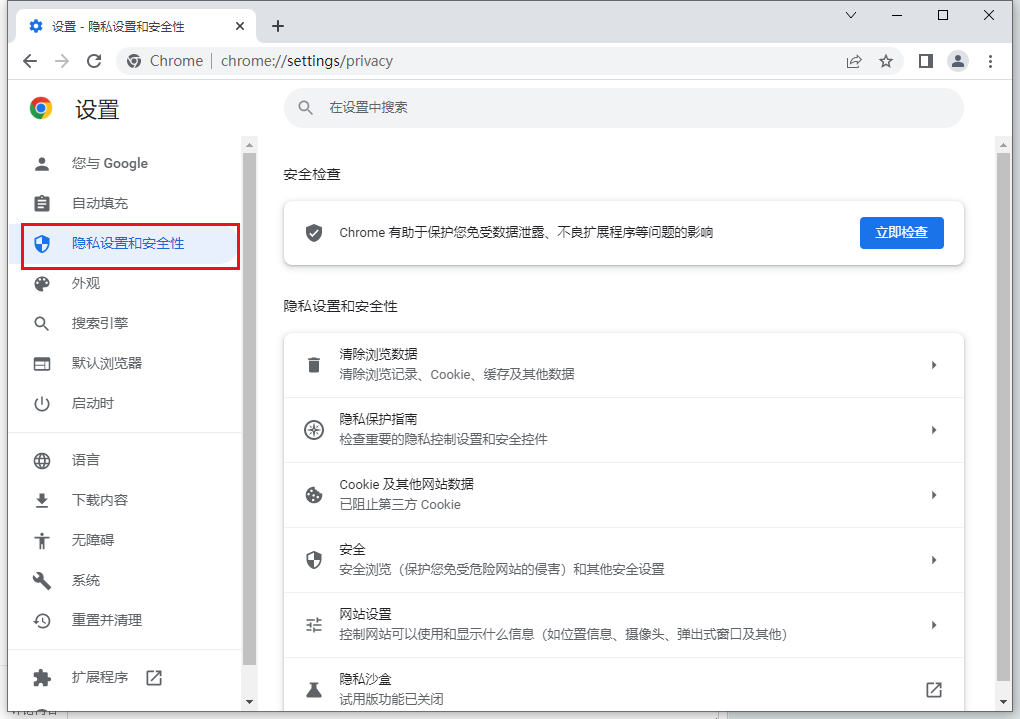
3、点击“更多权限。
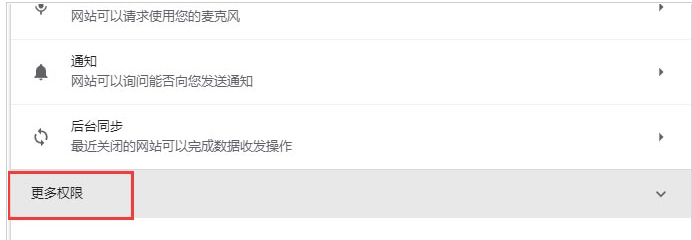
4、进入您的”设备使用情况。
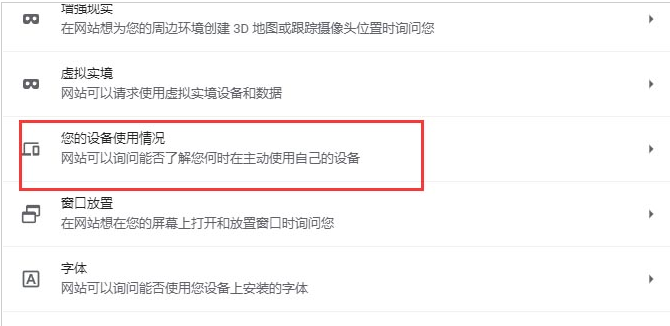
5、选择底部的“不允许网站了解您何时在主动使用自己的设备”即可。
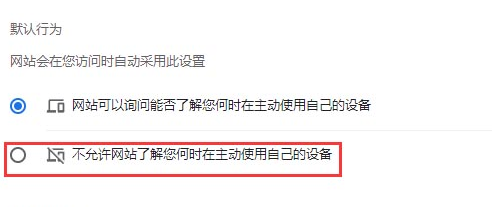
好了,关于【google chrome浏览器怎么关闭网站闲空检测-google chrome关闭网站空闲检查功能技巧】的内容就分享到这里了,大家都学会了吗?更多精彩教程,请期待谷歌浏览器资源网下一期分享!

 谷歌浏览器安卓版
谷歌浏览器安卓版